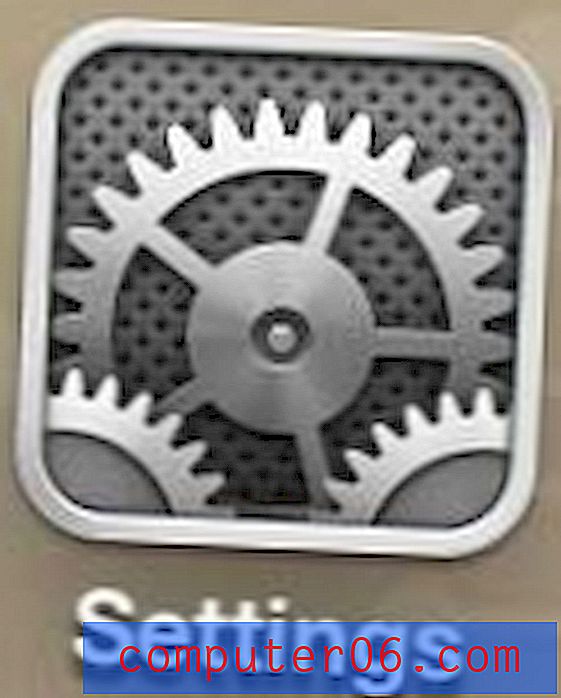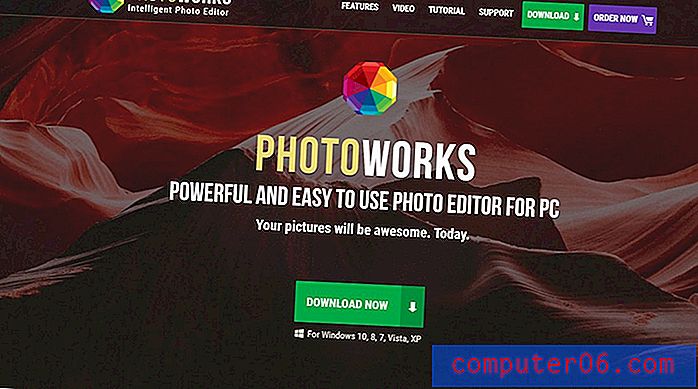Kuidas lisada iPhone'is Spotlighti otsingusse sõnumeid
Spotlighti otsingule pääsete juurde oma iPhone'i avakuval pühkimisega. Seejärel saate midagi ekraani ülaosas olevale otsinguväljale kirjutada ja teie iPhone otsib teie seadmelt seda terminit. Kuid vaikimisi pole Spotlighti otsingusse kaasatud kõiki rakendusi, nii et peate seadmesse täiendavate asukohtade lisamiseks seadetes muudatusi tegema.
Kui arvate, et tekstisõnumite ja iMessengesi lisamine Spotlighti otsingusse on kasulik, siis järgige alloleva juhendi samme, et õppida, kuidas seda asukohta lisada.
Kaasake sõnumid iPhone'i Spotlight-otsingusse
Selle artikli toimingud viidi läbi iPhone 6 Plus versiooniga iOS 8.4.
- 1. samm: avage seadete menüü.
- 2. samm: kerige alla ja valige suvand Üldine .
- 3. samm: valige suvand Spotlight Search .
- 4. samm: kerige alla ja valige suvand Sõnumid .

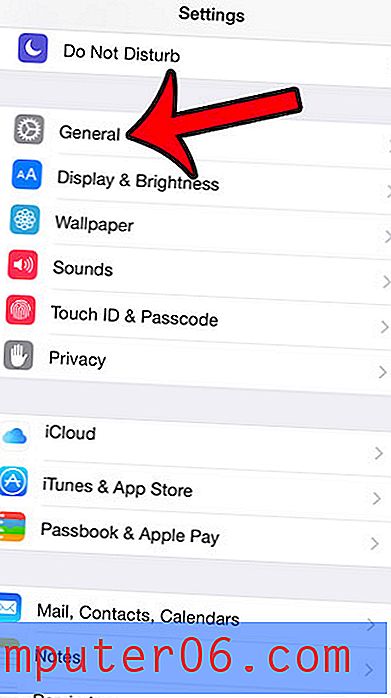
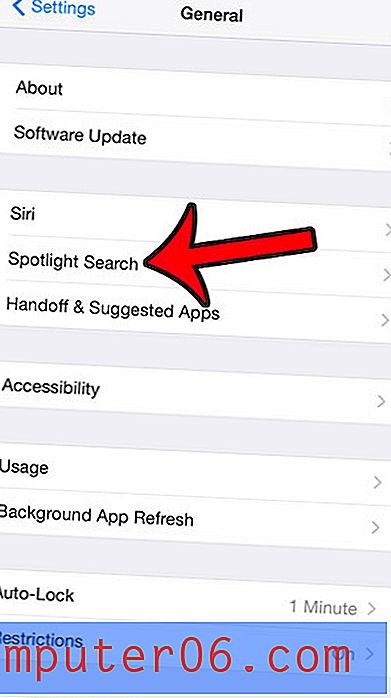
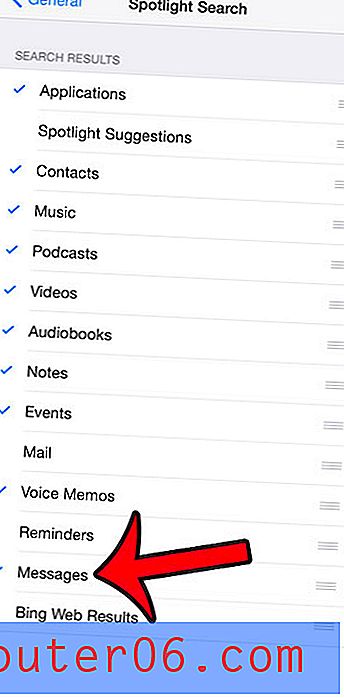
Pange tähele, et saate valida ka selle loendi mis tahes muu valiku. Rohkemate üksuste kaasamine Spotlighti otsingusse võib mõjutada teie aku kestvust, kuna Spotlighti otsingus suvandite arvu suurendamine suurendab nende suvandite indekseerimise sagedust, mis kulutab rohkem akut.
Saate reguleerida tulemuste Spotlight Searchi kuvamise järjekorda, koputades ja hoides all üksuse paremal asuvat kolme rida, lohistades seda siis loendis üles või alla.
Kas on grupisõnumeid, millesse olete kaasatud ja milles on sageli palju uusi sõnumeid? Kõik selle vestluse teated võivad olla üle jõu käivad, nii et lugege, kuidas üksikute rühmasõnumite summutamist peatada vestluse teated, kuni otsustate käsitsi, et soovite neid jätkata. Uusi vestlusi saate ikka vestluses, te lihtsalt ei kuule ega näe teateid.